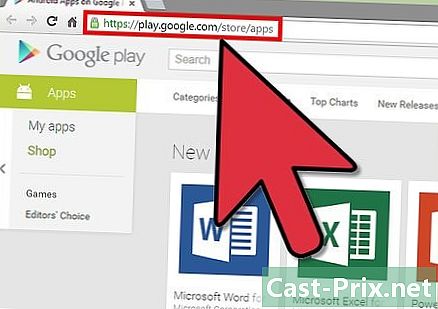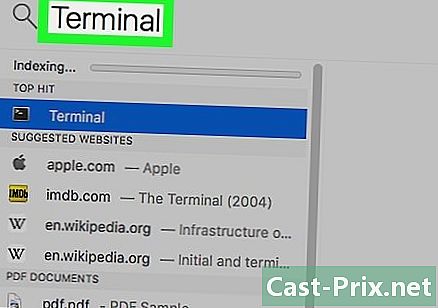Paano gumawa ng isang brochure na may Word 2007
May -Akda:
Roger Morrison
Petsa Ng Paglikha:
20 Setyembre 2021
I -Update Ang Petsa:
11 Mayo 2024

Nilalaman
Sa artikulong ito: Gumamit ng mga templateGamit ang iyong template sa WordReferences
Sa Microsoft Word 2007, mayroon ka sa iyong mga tampok na pagtatapon na ginagawang madali upang lumikha ng mga brochure. Maaari ka ring mag-download ng isang modelo mula sa internet. Pagkatapos sa software ng Word, maaari mong baguhin ito at i-configure ang pag-print nito. Sa wakas, ang kailangan mo lang gawin ay i-print sa iyong personal na printer o i-save ito bilang isang file na PDF at ipadala ito sa isang printer para sa pag-print.
yugto
Paraan 1 Gumamit ng mga template
-

Magsagawa ng paghahanap sa internet. Pumunta sa internet upang makahanap ng mga propesyonal na brochure.- Sa internet maaari kang makahanap ng mga propesyunal na site tulad ng Mga template ng Smile o website ng Microsoft Office Template. Tandaan na magkakaroon ka ng maraming mga pagpipilian sa mga site ng Ingles. Ang pag-iisip ng pagpili para sa modelo na pinakamalapit sa iyong inaasahan, papayagan ka nitong magkaroon ng mas kaunting mga pagbabago upang makamit.
- Halimbawa, maaari mong piliin ang site ng Microsoft. I-click ang link na Opisina ng Mga template. Sa pahina, makikita mo ang ilang mga modelo. Mag-browse sa pahina na naghahanap para sa modelo na interesado ka, pagkatapos kapag natagpuan mo ito, piliin ito para ma-download.
-

Ayusin ang modelo. Depende sa iyong mga pangangailangan, iakma ang napiling modelo.- I-personalize ang iyong brochure ayon sa mga pagtutukoy na interesado sa iyo. Maaari mong ilagay ang iyong logo. Maglaro sa font ng mga character, sa pamamagitan ng pagbabago ng laki, estilo ng kulay, atbp. Kung kinakailangan, palitan ang mga larawan sa mga angkop sa iyo. Ipasok ang pamagat, ang gusto mo para sa iyong flyer. Karaniwan, maaari mong mai-edit ang anumang nais mo sa template upang ipasadya ito. Gayunpaman, piliin nang mabuti ang template bago mo maiwasan ang labis na gawain sa pagpapasadya.
- Maaari kang magkaroon ng mga bahagi na sa tingin mo ay walang silbi. Alisin ang mga ito kung ito ay ginagawang mas kawili-wiling upang mawala sa kanila. Gayunpaman, mag-ingat sa iyong tinanggal. Hindi dapat na ang iyong dokumento ay hindi na nakakatugon sa pangangailangan. Siguraduhing mananatili itong may kaugnayan.
-

Irehistro ang iyong brochure. Gumawa ng isang backup ng iyong modelo.- Magsimula tayo sa halimbawa ng isang brochure mula sa isang bagong kumpanya na nais na maisulong ang negosyo nito sa mga bagong potensyal na customer. Isulat sa iyong leaflet ang pangalan ng kumpanya, impormasyon sa aktibidad ng kumpanya, atbp. Pagkatapos ay i-save ang iyong dokumento. Sa Microsoft Word, ang kailangan mo lang gawin ay pumunta sa isang tab talaksan sa laso at pagkatapos ay mag-click sa I-save bilang. Pagkatapos, pangalanan ang iyong dokumento, piliin ang lokasyon upang i-save ito at upang matapos, pindutin ang rekord.
- Kapag na-save mo ang iyong modelo, maaari kang gumawa ng mga pagbabago gamit ang function Maghanap at palitan, halimbawa. Gayunpaman, ang paggawa ng isang template ay gawing mas madali para sa iyo na baguhin ang impormasyon sa template at lumikha ng isang bagong polyeto. Gamit ang template na ito, handa ka nang mabilis na gumawa ng iba't ibang mga flyer.
-

Gamitin ang iyong bagong modelo. Dalhin ang iyong modelo upang makagawa ng isang polyeto.- Ang isa sa mga malakas na punto ng pagkakaroon ng isang modelo ay, halimbawa, kapag ang flyer ay nai-publish nang madalas bilang isang magazine. Ang kailangan mo lang gawin ay baguhin ito sa pamamagitan ng pag-update nito at sa gayon, makatipid ka ng oras at kontrol bago ma-focus lamang ang pag-print sa kung ano ang na-update.
- Maaari kang magsimula sa iyong modelo sa anumang oras upang makagawa ng mga bagong brochure. Upang mag-print, pumunta lamang sa talaksan sa laso ng Microsoft Word at pagkatapos ay mag-click i-print o maaari mo ring gamitin ang shortcut sa keyboard Ctrl + P. Kung nais mong magkaroon ng isang preview ng iyong brochure bago ka mag-print, kailangan mong pumunta sa longlet talaksan, pagkatapos ay pindutin ang i-print at sa wakas, pumili I-print ang I-preview. Tandaan na ang mga modelo ay mga dokumento na ginawa ng mga tao na ang trabaho ay ang paggawa ng mga polyeto. Ang mga modelong ito ay samakatuwid ay isang mahusay na tulong para sa iyo at pinapayagan kang tumuon sa sangkap at hindi ang anyo ng iyong brochure.
Paraan 2 Gamitin ang iyong template sa Salita
-

Ipakita sa mode pahina sa ilalim ng Windows 2007. Tiyaking lumilitaw ang iyong modelo sa screen nang tama pahina. Kung ikaw ay nasa tamang mode ng pagpapakita, mayroon kang pagkakataon na makita ang patakaran at pahinga ng pahina sa iyong screen. Upang baguhin ang pagpapakita, piliin lamang ang icon plano na nasa kanang ibaba ng iyong pahina. -

Alamin ang iyong mga margin. Pumunta sa laso Layout, pagkatapos ay mag-click sa icon margin. Sa menu ng conuel na magbubukas, piliin ang paliitin. Malaya kang pumili ng mga margin na gusto mo. Gayunpaman, upang simulan maglagay ng ilang mga margin paliitin. -

Ayusin ang iyong e. Subukang gawing uniporme ang iyong e. Para sa mga ito, maiwasan ang pagkakaroon ng labis na puting espasyo. Maaari mong baguhin ang mga salita o maaari mong piliin ang pagpipilian pawalang-sala upang ang iyong e ay ipinamamahagi nang maayos sa zone na nakatuon sa kanya. -

Piliin ang uri ng pag-print. Maaari mong tukuyin kung paano mo mai-print ang iyong polyeto. Halimbawa, maaari kang mag-print ng dalawang pahina sa harap ng isang sheet at dalawang iba pang mga pahina sa likod. Upang piliin ang format ng pag-print na interesado ka, kailangan mong mag-scroll sa mga posibleng pagpipilian sa I-print ang I-preview. -

Itakda ang uri ng papel. Longlet Layout sa laso, mag-click sa icon laki, pagkatapos ay sa drop-down menu, piliin ang tabloid. Malaya kang pumili ng laki ng papel. Upang mag-print ng dalawang pahina sa isang sheet, ang format tabloid angkop para sa halimbawa dito. -

Orient ang iyong dahon. Mag-click sa icon orientation at pumili tanawin. Pagkatapos ay tungkol sa pagpipilian Pahina ng Layout, piliin 2 pahina bawat sheet. -

I-print ang iyong brochure. Halimbawa, dito magagawa ang pag-print sa format na PDF. Kaya, madali itong suriin, kung ang gawain ay magaling, at ang file ay maaaring, pagkatapos nito, ibigay sa isang printer upang maaari niyang gawin ang mga kinakailangang kopya. Depende sa software na ginagamit mo upang maging isang file ng Word sa isang file na PDF, kakailanganin mong mag-print o mag-save bilang isang PDF. Upang magparehistro, piliin lamang I-save bilang sa footlet talaksan, pagkatapos ay piliin ang uri ng PDF o XPS. -

I-save ang iyong dokumento. Suriin na ang format na PDF ay "Standard" at hindi nai-compress. Para sa mga ito, ang pagpipilian Mag-optimize para sa dapat na napili pamantayan. Sa wakas, pangalanan ang iyong dokumento at pindutin rekord.